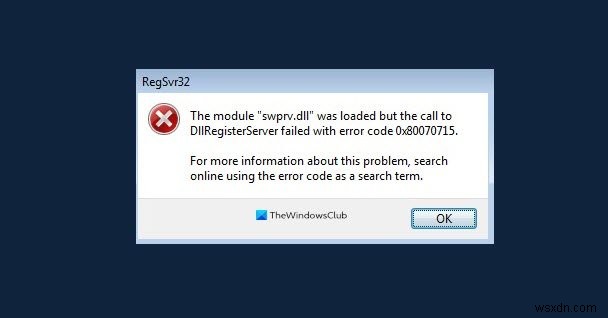บทความนี้แสดงรายการวิธีแก้ปัญหาที่เป็นไปได้ในการแก้ไข เซิร์ฟเวอร์ DLLRegister ล้มเหลวโดยมีข้อผิดพลาด 0x80070715 ใน Windows 10 ในกรณีส่วนใหญ่ ข้อผิดพลาดเกิดขึ้นเมื่อ Volume Shadow Copy ไม่เริ่มทำงานหรือถูกปิดใช้งาน
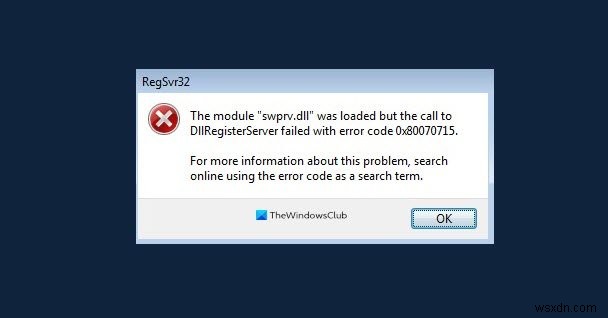
เซิร์ฟเวอร์ DLLRegister ล้มเหลวโดยมีรหัสข้อผิดพลาด 0x80070715
หากคุณได้รับ DLLRegisterserver ล้มเหลวโดยมีข้อผิดพลาด 0x80070715 ให้ลองทำตามคำแนะนำต่อไปนี้:
- เปิดใช้งาน Volume Shadow Copy
- ลงทะเบียนไฟล์ DLL ที่ VSS ต้องการอีกครั้ง
- ตรวจสอบว่าตัวเขียน VSS มีข้อผิดพลาดหรือไม่
ก่อนที่คุณจะเริ่มต้น ให้สร้างจุดคืนค่าระบบก่อน
1] เปิดใช้งาน Volume Shadow Copy
คุณสามารถเปิดใช้งาน Volume Shadow Copy ได้โดยใช้แอป Services ของ Windows 10

ทำตามขั้นตอนด้านล่าง:
- เปิดหน้าต่าง Run โดยกดปุ่ม Windows และ R
- พิมพ์ “services.msc ” และคลิกตกลง
- ในหน้าต่าง Services ให้เลื่อนลงเพื่อดู Volume Shadow Copy เมื่อพบแล้ว ให้คลิกขวาและเลือกเริ่ม
มันช่วยไหม หากไม่เป็นเช่นนั้น ให้ลองวิธีแก้ไขปัญหาถัดไป
2] ลงทะเบียนไฟล์ DLL ที่ VSS ต้องการอีกครั้ง
หากวิธีการข้างต้นไม่สามารถแก้ปัญหาได้ ให้ลองลงทะเบียนไฟล์ DLL ใหม่ที่ VSS ต้องการ ก่อนที่จะลงทะเบียนไฟล์ DLL ใหม่ จำเป็นต้องเปิดใช้งาน Volume Shadow Copy ก่อน มิฉะนั้น คุณอาจได้รับข้อความ “ไม่ได้เริ่ม Volume Shadow Copy ” ในวิธีที่ 1 เราได้ระบุขั้นตอนในการเริ่ม VSS แล้ว
เปิด Command Prompt แล้วป้อนคำสั่งต่อไปนี้ แล้วกด Enter หลังแต่ละคำสั่ง:
net stop vss
net stop swprv
regsvr32 ole32.dll
regsvr32 vss_ps.dll
vssvc /register
regsvr32 /I swprv.dll
เมื่อทำแล้ว ดูว่าช่วยได้
3] ตรวจสอบว่าตัวเขียน VSS มีข้อผิดพลาดหรือไม่
หากต้องการตรวจสอบว่าตัวเขียน VSS (Volume Shadow Copy Service) มีข้อผิดพลาดหรือไม่ ให้เปิด Command Prompt ในฐานะผู้ดูแลระบบ แล้วพิมพ์คำสั่งต่อไปนี้ แล้วกด Enter
vssadmin list writers
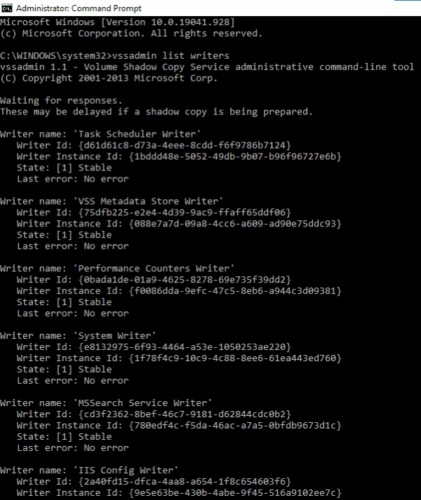
คุณต้องรอจนกว่ากระบวนการจะเสร็จสมบูรณ์ หากคุณพบข้อผิดพลาดในตัวเขียน VSS ใดๆ ให้เรียกใช้คำสั่งต่อไปนี้ใน Elevated Command Prompt แล้วกด Enter หลังจากพิมพ์แต่ละคำสั่ง
cd c:\Windows\System32
net stop vss
net stop swprv
regsvr32 ole32.dll
regsvr32 oleaut32.dll
regsvr32 vss_ps.dll
Vssvc /Register
regsvr32 /i swprv.dll
regsvr32 /i eventcls.dll
regsvr32 es.dll
regsvr32 stdprov.dll
regsvr32 vssui.dll
regsvr32 msxml.dll
regsvr32 msxml3.dll
regsvr32 msxml4.dll
net start vss
shutdown /r (reboot)
หลังจากรีบูตระบบ ให้ตรวจสอบสถานะของตัวเขียน VSS โดยป้อนคำสั่งเดียวกันกับที่เขียนไว้ด้านบนในวิธีนี้ ตอนนี้ บริการ VSS ควรทำงานอย่างถูกต้อง
เราหวังว่าโพสต์นี้จะช่วยคุณแก้ปัญหาได้
อ่านต่อ: MSVCR100.dll, MSVCR71.dll หรือ MSVCR120.dll หายไป